In questo tutorial, ti mostreremo come configurare e utilizzare il repository yum locale oltre al tipico repository online. Per i nuovi utenti di YUM, Yellowdog Updater, Modified (YUM) è un gestore di pacchetti software che gestisce le distribuzioni Linux basate su RPM.
Con YUM, è possibile installare e aggiornare gruppi di computer senza dover aggiornare manualmente ciascuno di essi utilizzando RPM.
Il più grande vantaggio dell'utilizzo di un repository YUM locale è quello di eseguire qualsiasi tipo di installazione di pacchetti senza la necessità della connessione a Internet. I pacchetti sono archiviati nel repository locale.
Un altro vantaggio aggiuntivo è la velocità di download. Poiché i pacchetti vengono scaricati tramite una rete locale, gli aggiornamenti avverranno alla velocità della luce.
Configurazione del server YUM locale su CentOS 7
Prima di iniziare, la prima cosa da fare è disabilitare il firewall SELinux perché stiamo lavorando nell'ambiente locale.
Fase 1 – Disattiva SELinux
Per prima cosa modifichiamo il file di configurazione e cambiamo "SELINUX=enforcing" in "SELINUX=disabled"
vi /etc/sysconfig/selinux
Arresta il firewall e disabilitalo all'avvio del sistema.
systemctl stop firewalld
systemctl disable firewalld
Quindi riavvia il sistema.
reboot
Passaggio 2:monta il supporto CentOS 7
Monta il supporto locale come DVD, chiavetta USB ecc. Che contiene CentOS 7 / Oracle Linux 7 / RHEL 7 ecc.
Qui abbiamo utilizzato il DVD di CentOS 7 e l'abbiamo montato. Qui montiamo il supporto DVD nella directory "/mnt"
mount -t iso9660 /dev/sr0 /mnt
Passaggio 3: copia i contenuti multimediali sul server
Prima di copiare il supporto, creeremo una cartella all'interno della directory principale del server.
mkdir /localrepo
Ora copia i media nella cartella creata.
cp -rv /mnt/* /localrepo/
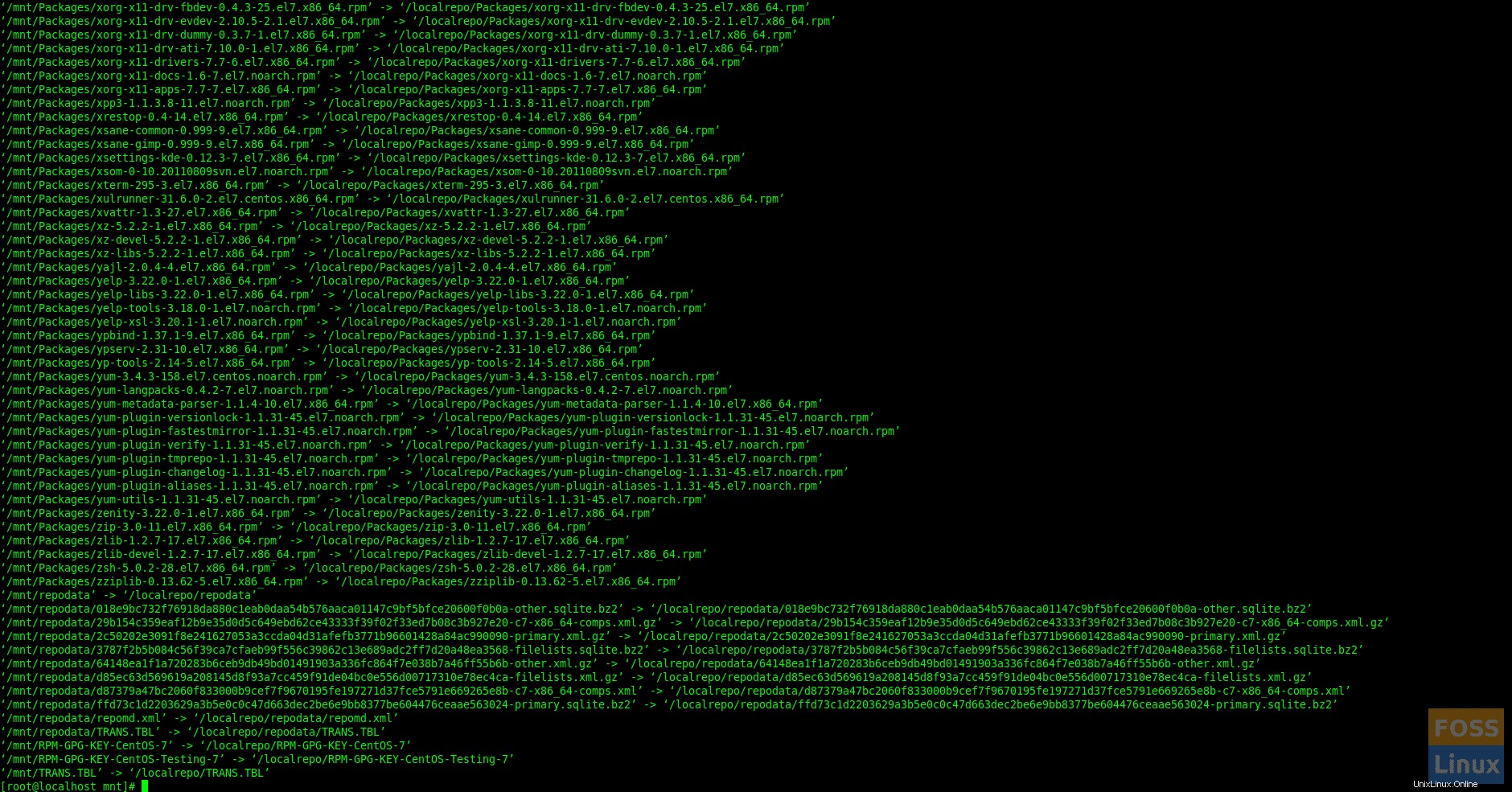
Fase 4 – Configura il repository locale
Fai un backup della cartella del repository.
cd /etc
Cartella archivio di backup.
cp -r yum.repos.d yum.repos.d-bak
Elimina tutti i file del repository online.
rm -rf yum.repos.d/*
Crea individua il file del repository.
vim yum.repos.d/local.repo
Aggiungi la seguente riga al file per Centos 7.
[centos7] name=centos7 baseurl=file:///localrepo/ enabled=1 gpgcheck=0
Quindi salva ed esci dal file. Per tua informazione, ecco cosa significa ciascuno degli elementi nel comando sopra.
[centos7] – Nome della sezione.name =Nome del repository
baseurl =Posizione del pacchetto
Enabled =Abilita repository
gpgcheck=Abilita installazione sicura
gpgkey =La posizione della chiave
gpgcheck è facoltativa (se imposti gpgcheck=0, non è necessario menzionare gpgkey)
Ora aggiorna il repository locale.
createrepo /localrepo/
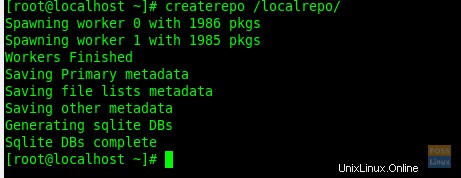
Ora abilita il repository locale.
yum clean all
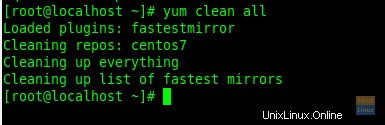
Elenco repository
yum repolist all

Fase 5:verifica del repository locale
Ora puoi eseguire il comando di aggiornamento e verificare se l'aggiornamento funziona o meno.
yum updateEcco il mio sistema che mostra gli aggiornamenti. Puoi digitare "y" per confermare l'installazione.

Ora installeremo il pacchetto "zip".
yum install zip
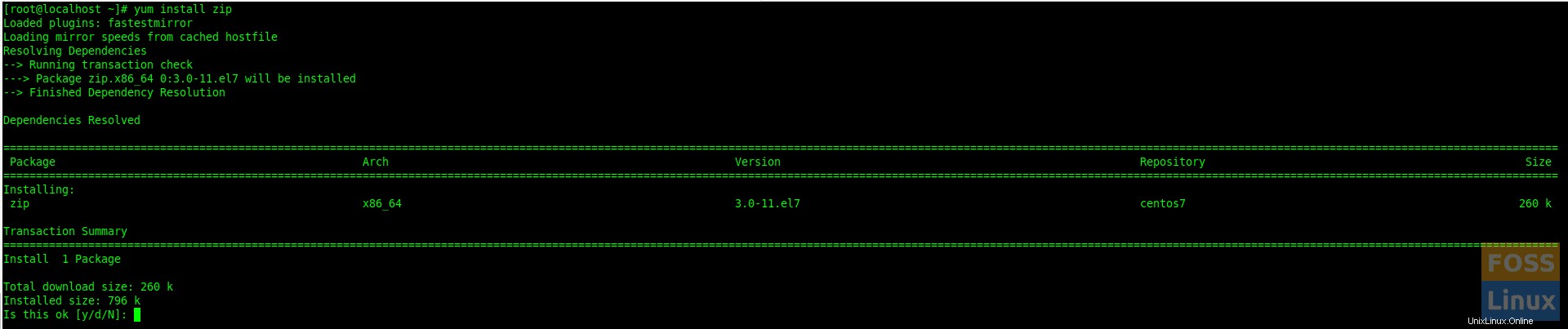
Immettere "y" per continuare l'installazione. Quindi installerà il pacchetto IP.
Passaggio 6: pacchetti RPM host
In genere, il server YUM utilizza HTTP o FTP come mezzo per trasferire i pacchetti. Qui stiamo andando su HTTP.
Installa Apache.
yum install httpd
Controlla lo stato di Apache.
systemctl status httpd
Se il servizio non è avviato puoi avviarlo seguendo il comando:
systemctl start httpd
Abilita Apache all'avvio del sistema.
chkconfig httpd on
Ora configureremo Apache con il percorso del repository creato:
Normalmente la radice del documento Apache è "/var/www/html" . Qui lo cambieremo nel nostro percorso di repository.
Apri il file di configurazione.
vi /etc/httpd/conf/httpd.conf
Trova "DocumentRoot" e cambia il percorso. Quindi cambia anche il percorso della "Directory".
Successivamente, trova "Opzioni indici FollowSymLinks" e modificalo in "Opzioni Tutti gli indici FollowSymLinks". Il file dovrebbe apparire come di seguito:
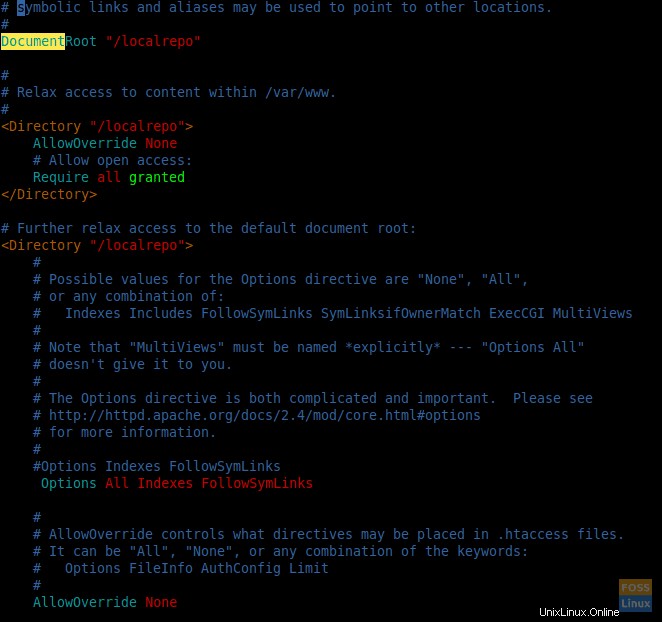
Quindi rimuovi la pagina di benvenuto di Apache.
rm -rf /etc/httpd/conf.d/welcome.conf
Verifica la sintassi della configurazione di Apache.
httpd -t
Ora riavvia Apache.
systemctl restart httpd
Usa Server IPS per navigare nel Repository.
http://Server-IP
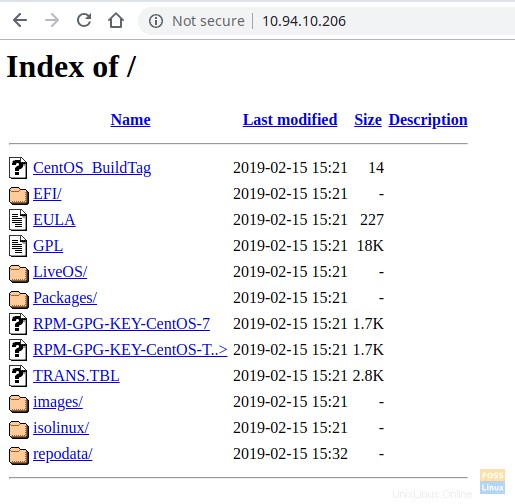
Passaggio 6: Configura il repository della macchina client
Eseguire il backup della cartella del repository corrente.
cp -r /etc/yum.repos.d /etc/yum.repos.d-bak
Rimuovi tutti i file del repository.
rm -rf /etc/yum.repos.d/*
Ora crea un nuovo file di repository.
vi /etc/yum.repos.d/localrepo.repo
Aggiungi la seguente riga al file:
[localrepo] name=Centos7 Repository baseurl=http://10.94.10.206/ gpgcheck=0 enabled=1
Salva ed esci dal file.
Elenca il repository.
yum repolist

Possiamo vedere il nostro repository locale elencato qui. Pulisci la tua cache.
yum clean all
Ora aggiorna il repository.
yum update
Testare il repository locale dalla macchina client. Ora installeremo "elink" dal nostro repository locale.
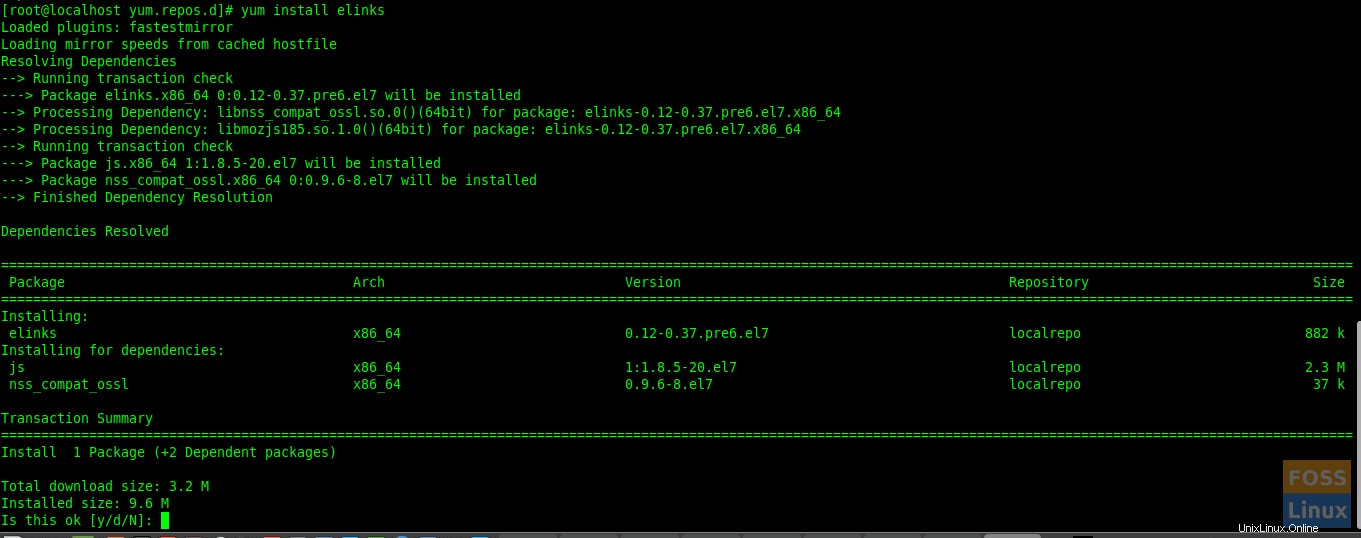
Se vuoi puoi procedere con la digitazione di “y”. Significa che il nostro repository locale funziona bene
Ecco fatto, hai configurato correttamente il repository YUM locale su CentOS.